Ülevaate saamine sellest, kuidas Excelist andmeid otsida ja neid sihtotstarbeliselt väljastada, võib oluliselt lihtsustada tööpäeva. Selles juhendis saate teada, kuidas kasutada SVERWEIS-i ning INDEXi ja VERGLEICHi kombinatsiooni mahukates andmetabelites, et tootenumbri abil leida teavet nagu nimi või hind. See on eriti oluline Controllingu ja müügi puhul, kus on vaja kiiret ja täpset andmeanalüüsi.
Olulisemad teadmised
- SVERWEIS otsib andmeid maatriksist vasakult paremale, samal ajal kui INDEX ja VERGLEICH võimaldavad paindlikku otsimist igas suunas.
- SVERWEIS-i saab kasutada lihtsate päringute jaoks, kuid keerukamate nõudmiste, nagu vasakule otsimine, korral jõuab see piirideni.
- INDEX ja VERGLEICH pakuvad võimsat alternatiivi erinevate suundade andmete analüüsimiseks.
Samm-sammult juhend
SVERWEIS-i kasutamine
SVERWEIS-iga alustamiseks avage Exceli fail, milles soovite töötada. Peate kõigepealt määratlema otsingukriteeriumi, näiteks tootenumbri.
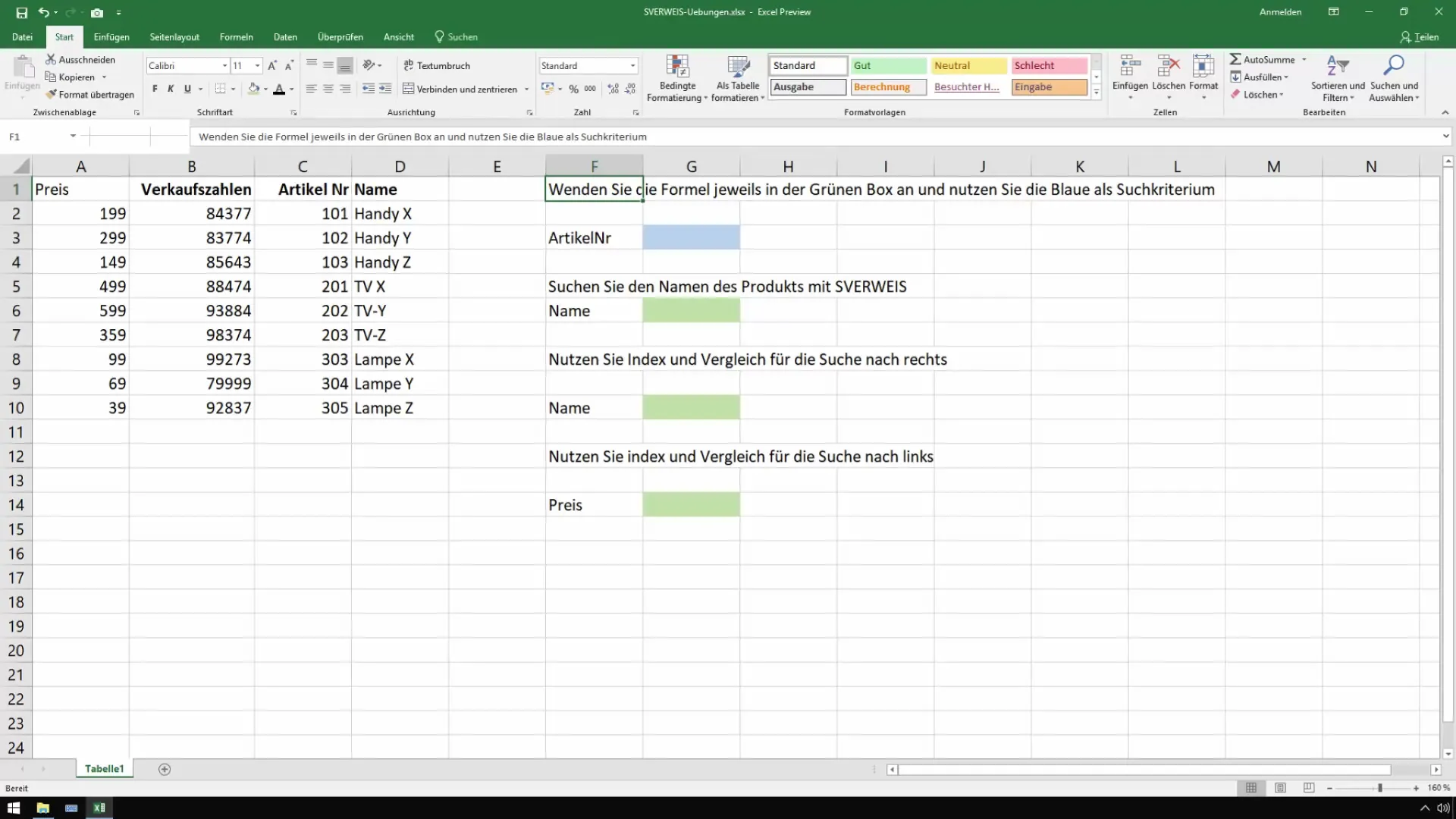
Sisestage tootenumber otsinguväljale. Selles näites kasutame tootenumbrit "101", mis tähistab "Mobiil X". SVERWEIS rakendub seejärel sellele tootenumbrile.
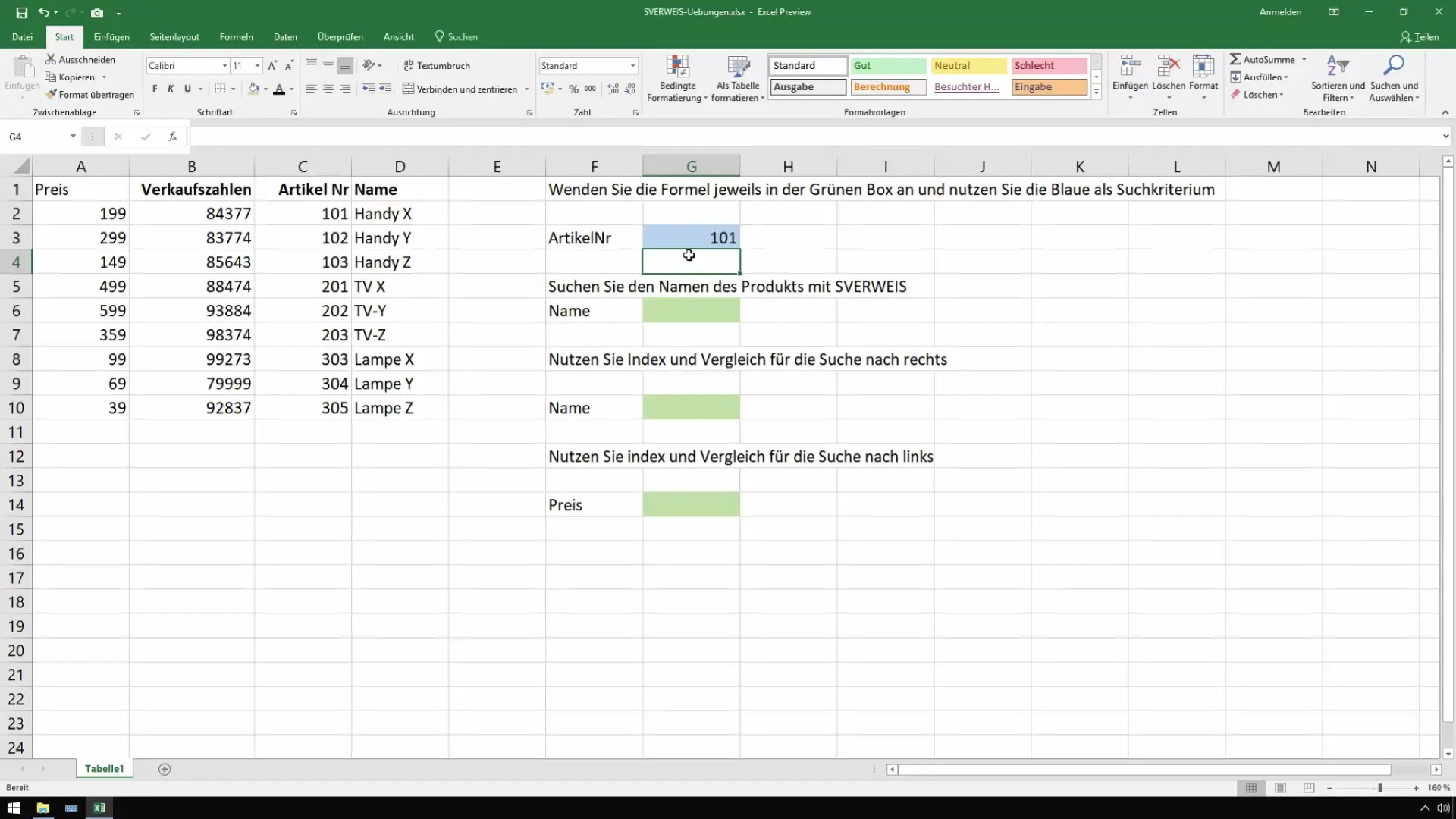
SVERWEIS-i lisamiseks minge rakku ja kasutage valemit =SVERWEIS(...). Esimene parameeter on otsingukriteerium, st tootenumber, mille sisestasite.
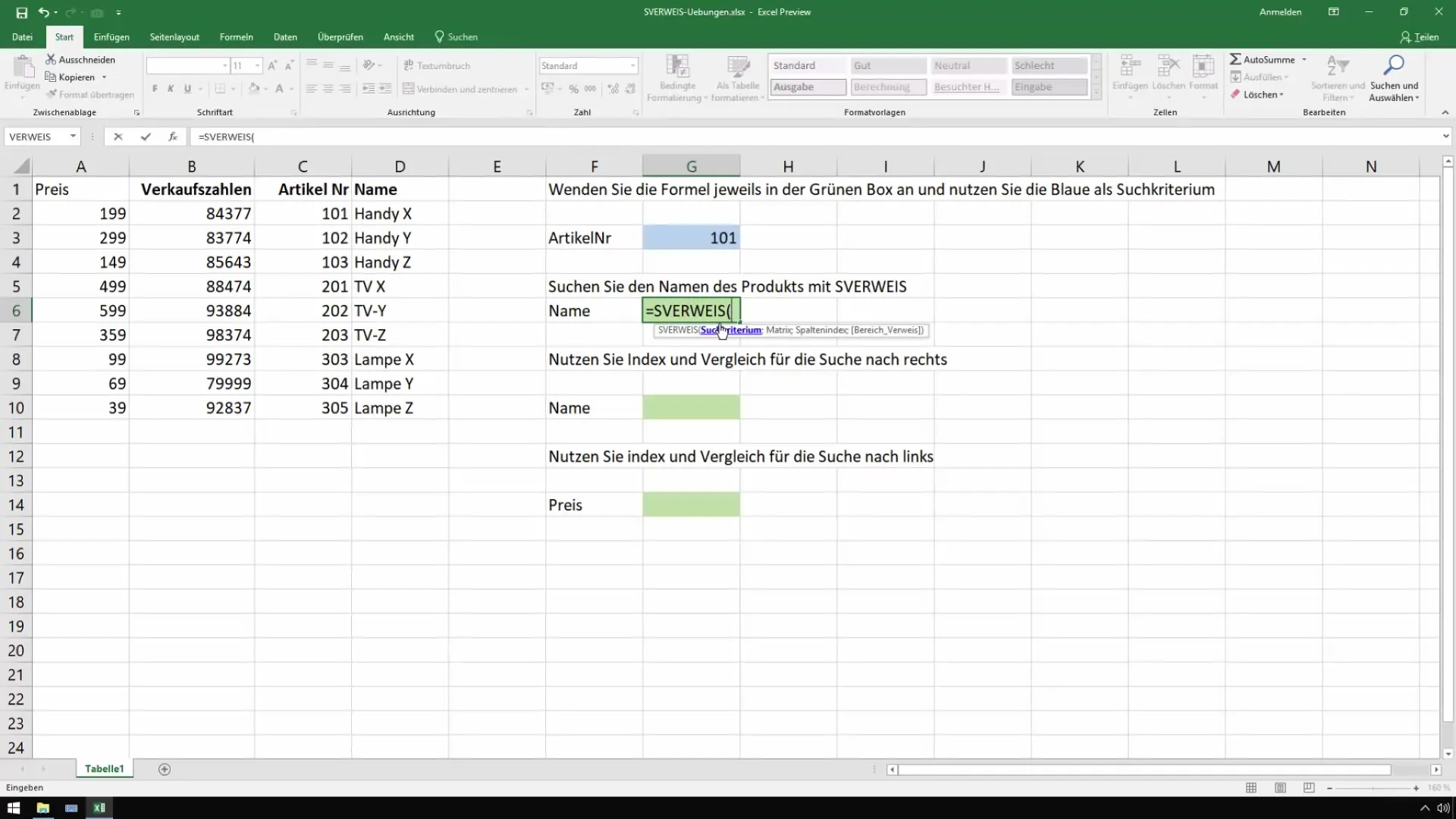
Järgmisena peate määrama maatriksi, kus soovite otsida. Selle hulka kuuluvad kõik asjakohased veerud, kus tootenumbrid ja nendega seotud nimetused asuvad.
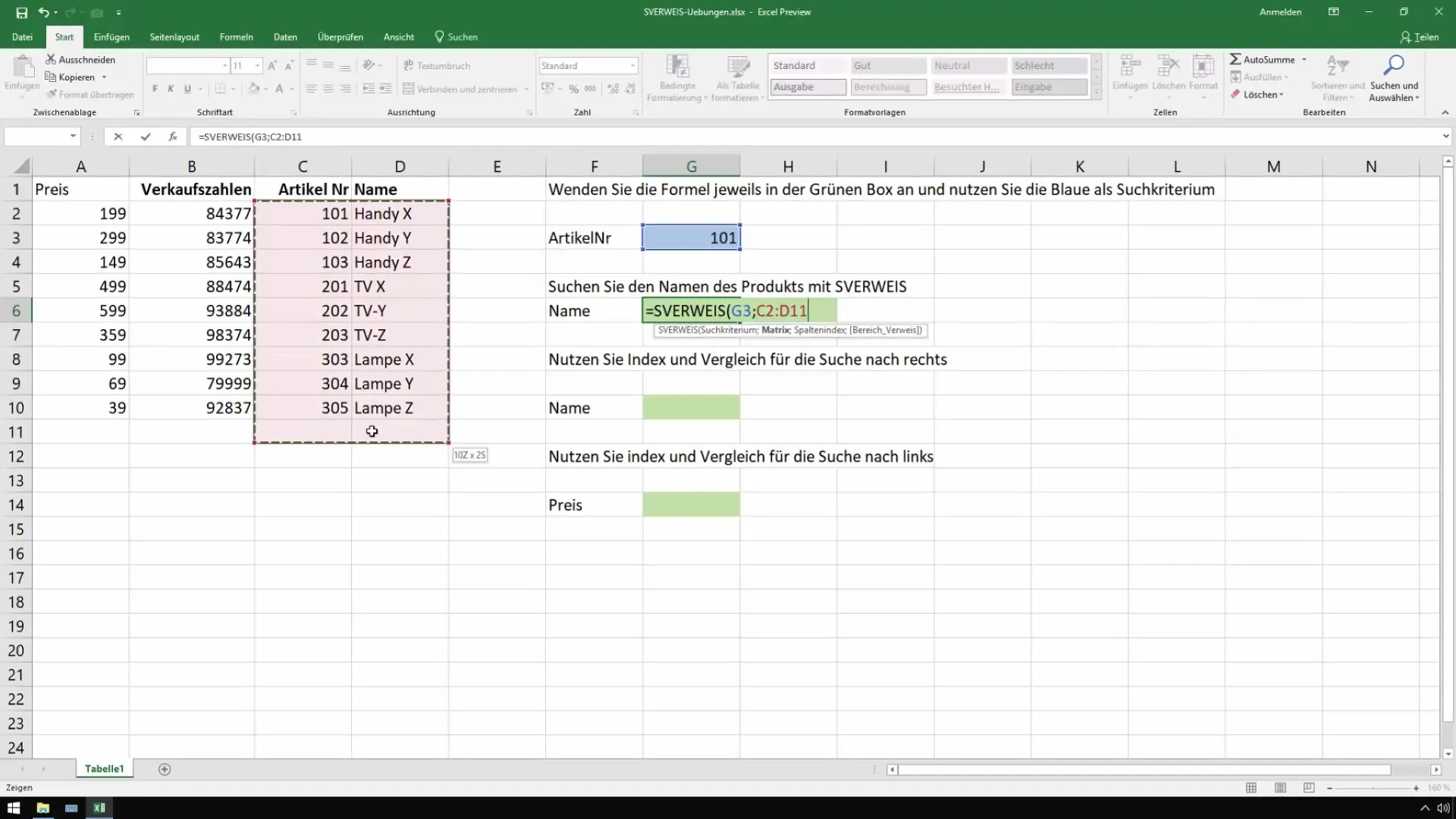
Nüüd peate määrama veeruindeksi, mida soovite tagastada. Meie näites tagastab indeks "2" nime ja indeks "3" hinna.
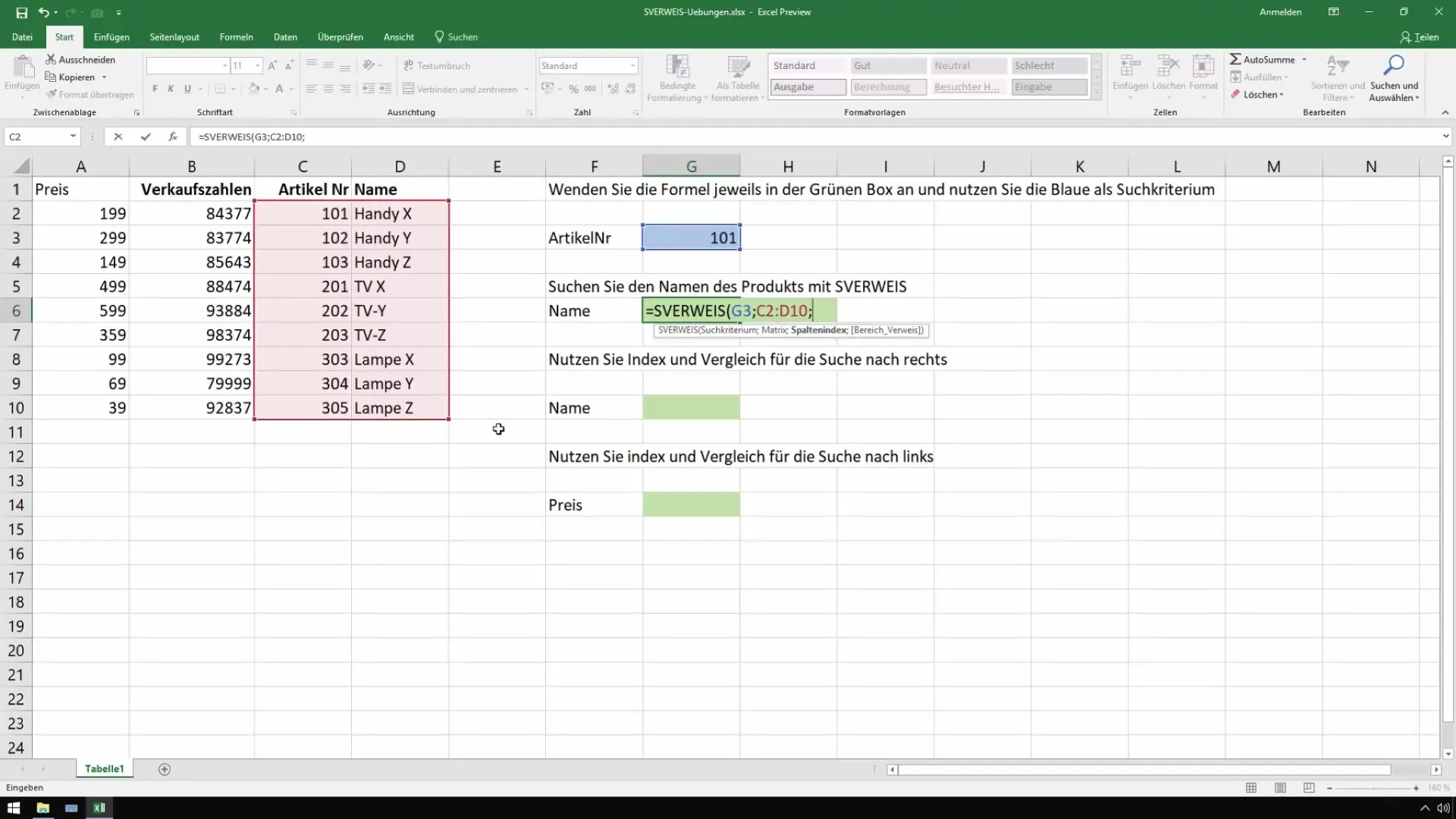
Viimane parameeter määrab sobimise tüübi. Täpse sobituse, nagu selles näites, määramiseks sisestage "VALE".
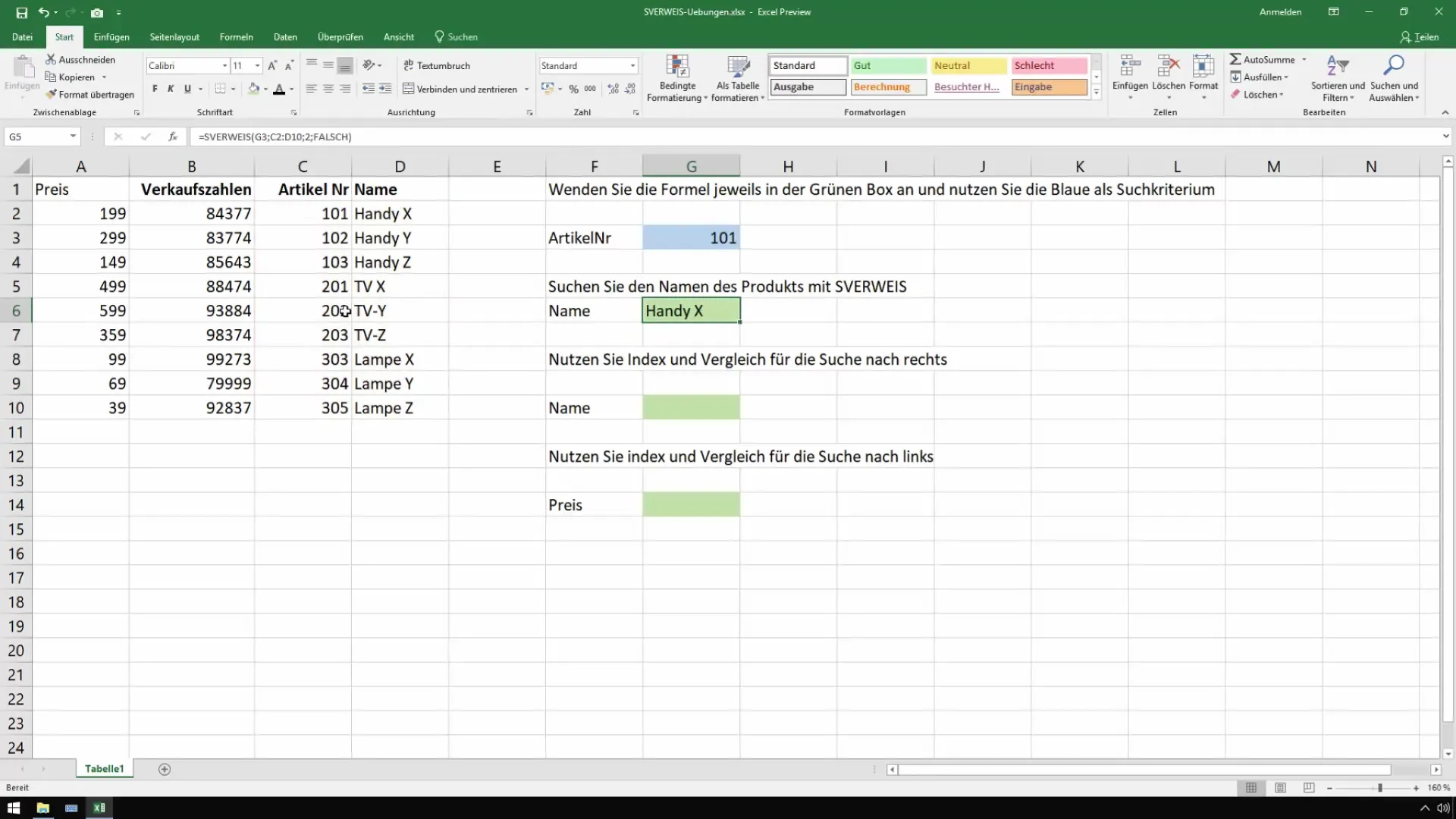
Pärast valemite sisestamist peaksite nägema artikli "Mobiil X" nime, kui kõik on õigesti.
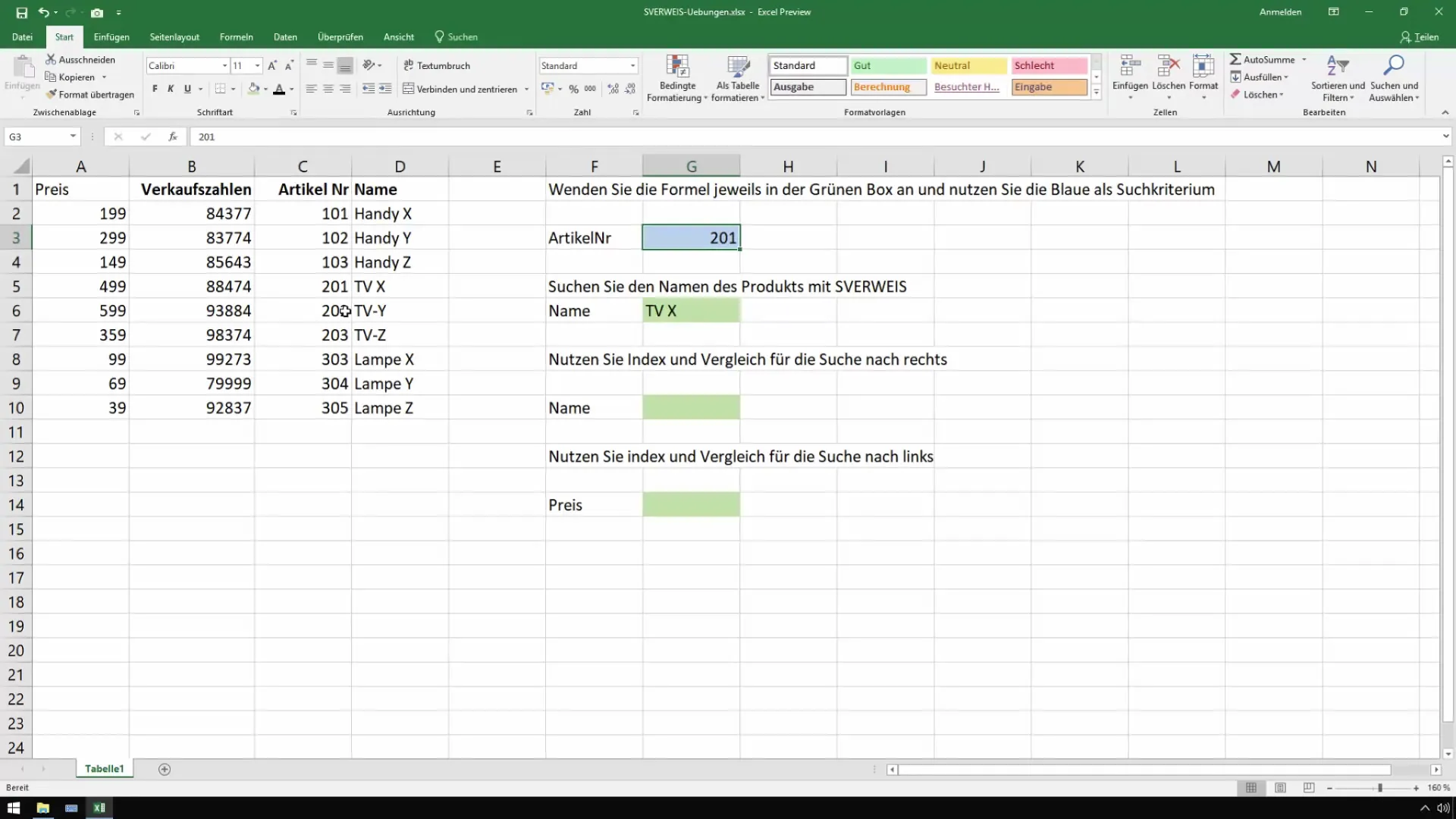
INDEX ja VERGLEICH-i kasutamine
Nüüd jõuame INDEX-i ja VERGLEICH-ni. Võite kasutada sama otsingut ja loogikat, kuid see meetod pakub rohkem paindlikkust. Valige uuesti rakuke, kuhu soovite valemit sisestada.
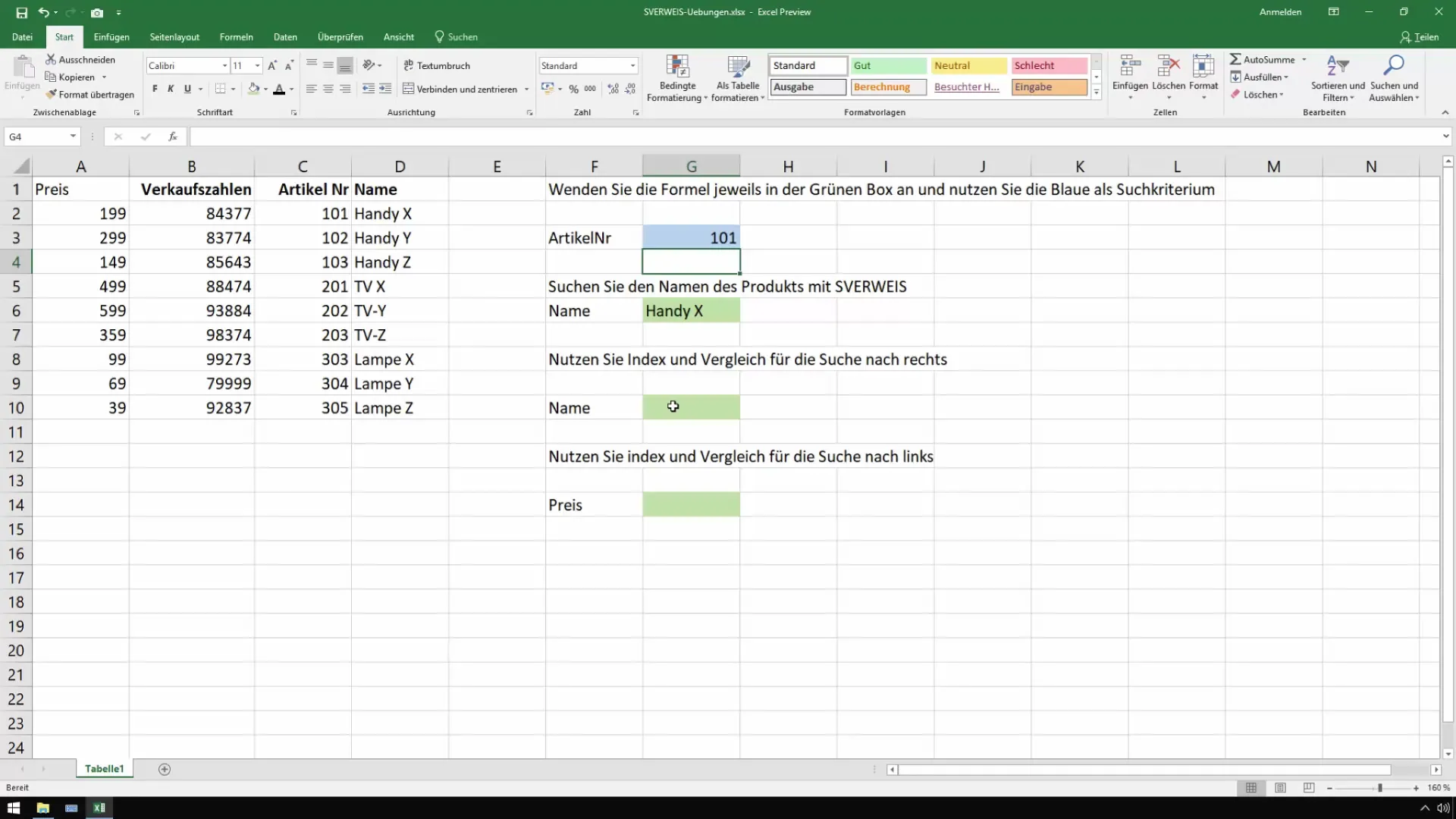
Alustage valemiga =INDEX(...) ja määrake ala, millest soovite andmeid abil saada. Selles näites kasutame artiklite nimesid.
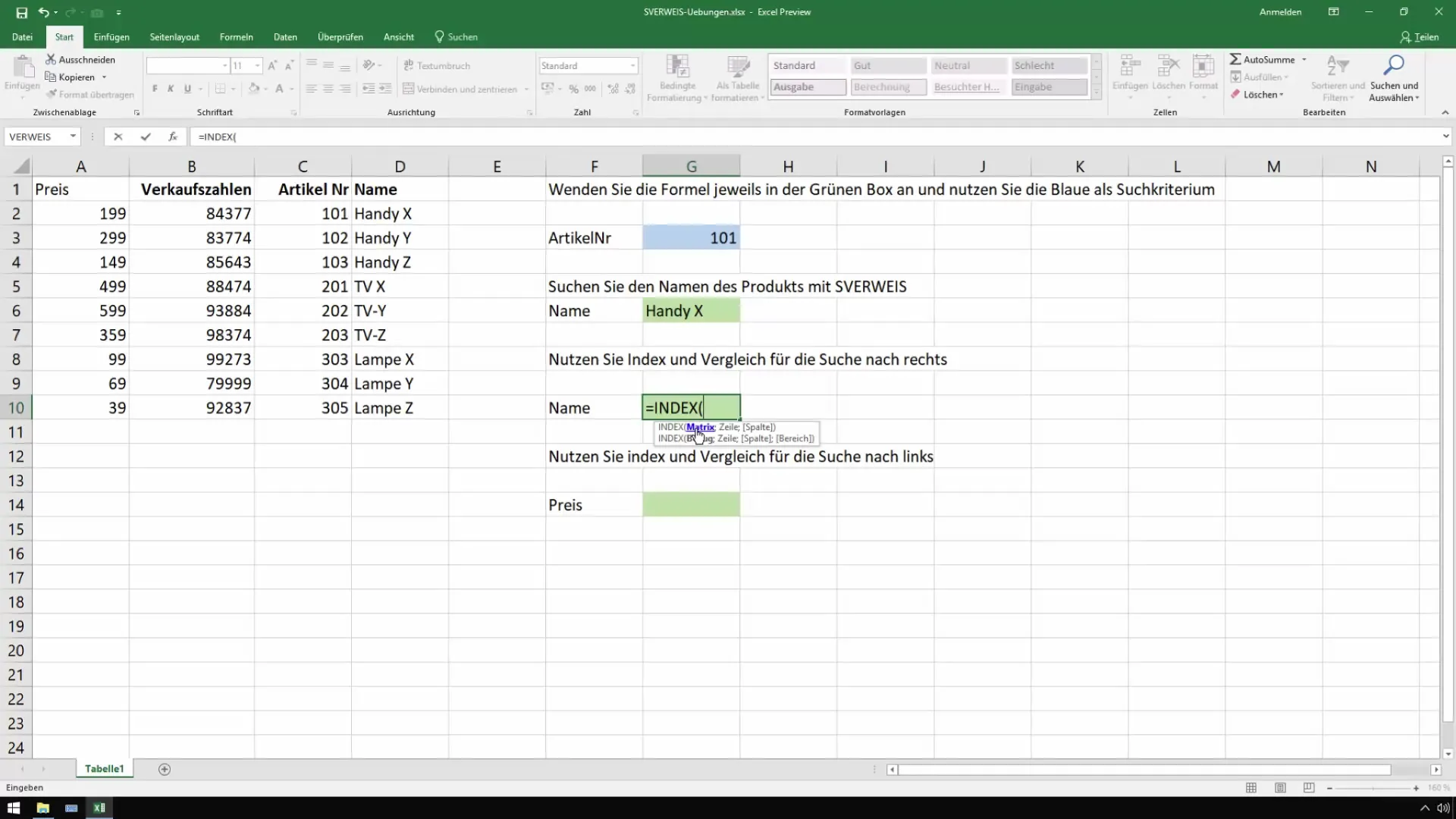
Järgmises sammus kasutage VERGLEICH-i, et leida tootenumbri täpne asukoht. Selle valem on VERGLEICH(...), kus lisate uuesti tootenumbri ja tootenumbrite ala.
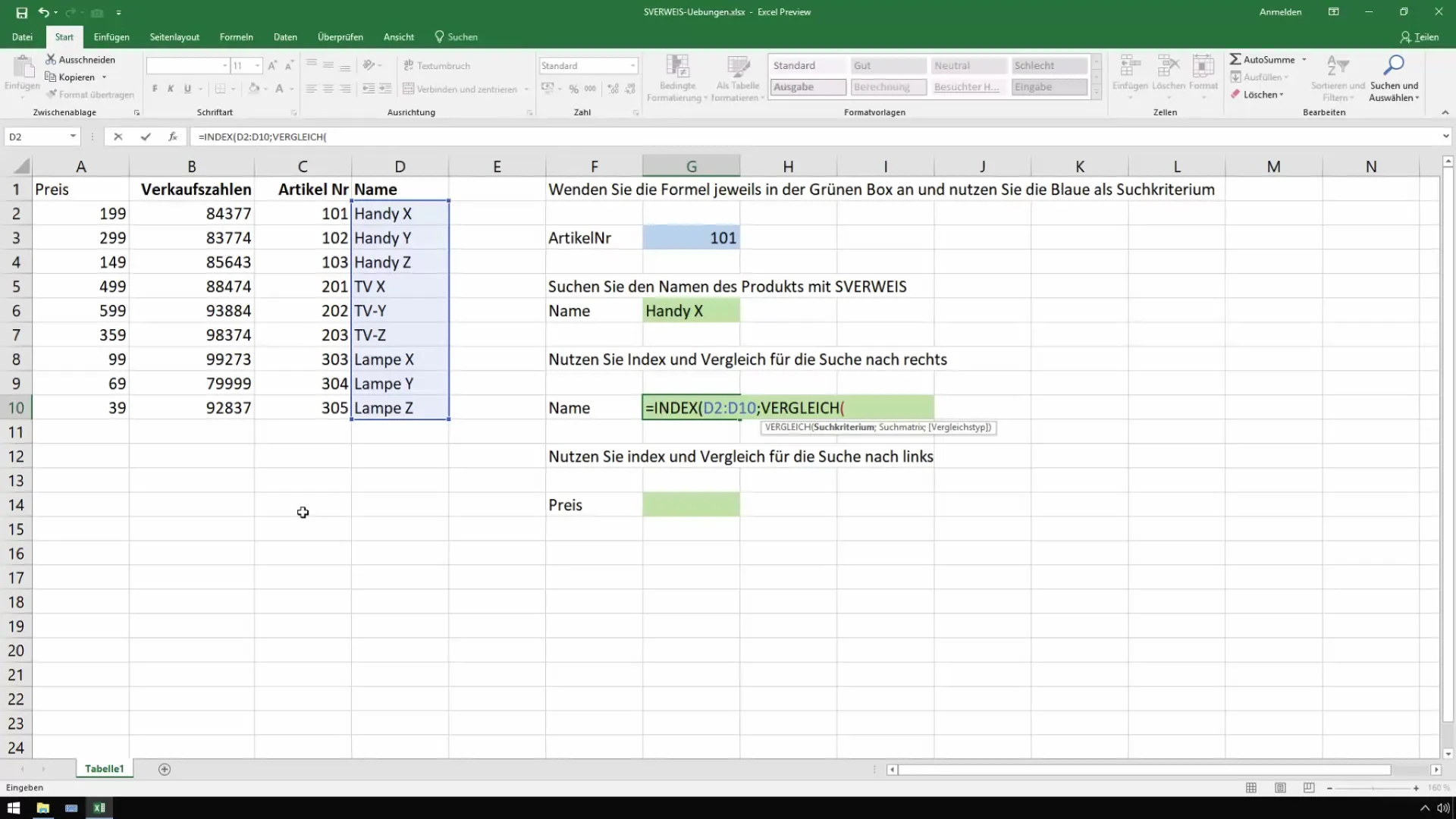
Nüüd ühendage mõlemad valemid. INDEX vajab VERGLEICH-i tagastatud rea numbrit, nii et teil oleks täielik valem:
=INDEX(Area,VERGLEICH(Search criteria,Area,0))
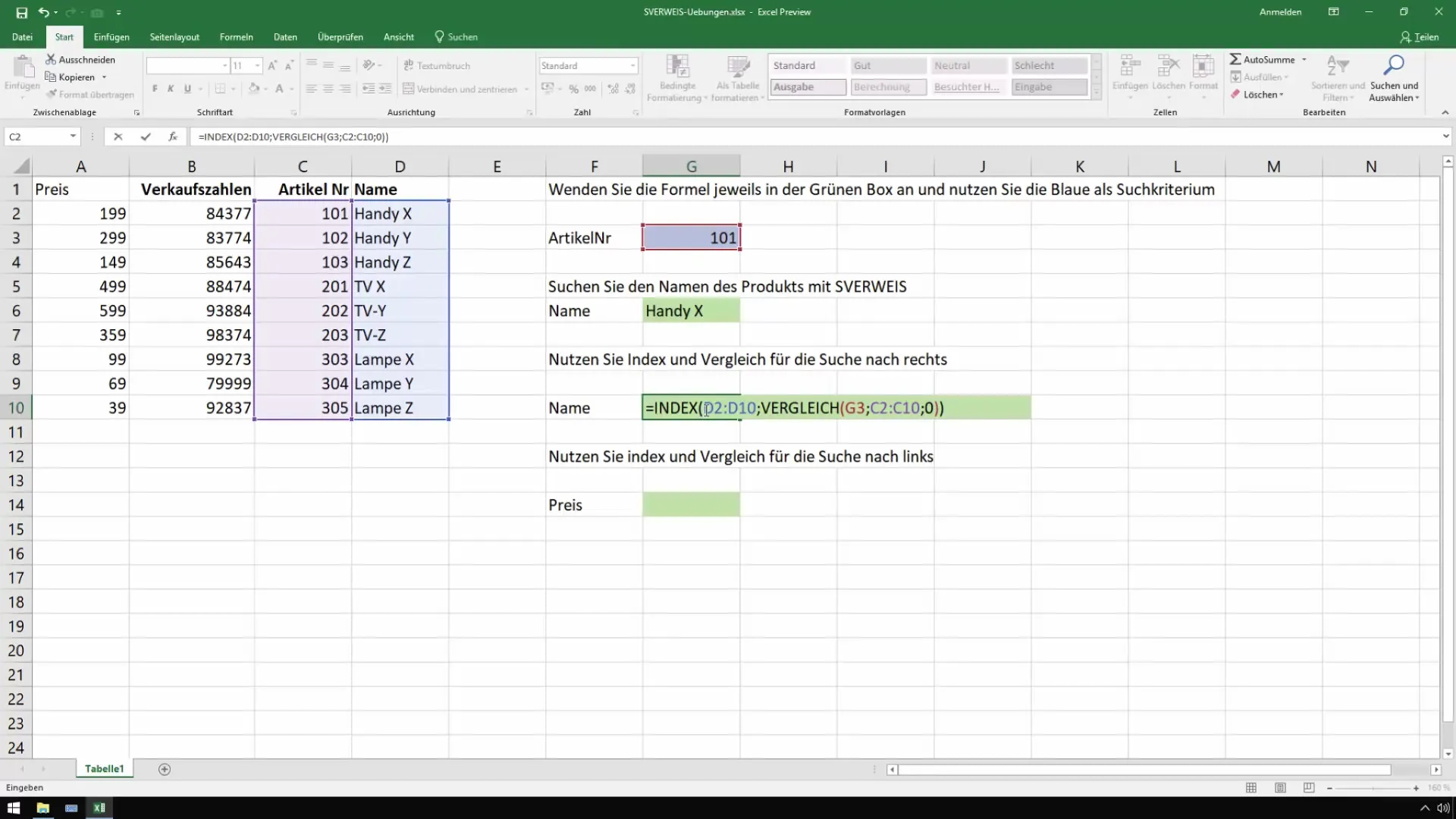
Kui kõik on õigesti sisestatud, peaksid nüüd rakenduses "Handy X" olema, ja meetod toimib sama hästi kui SVERWEIS.
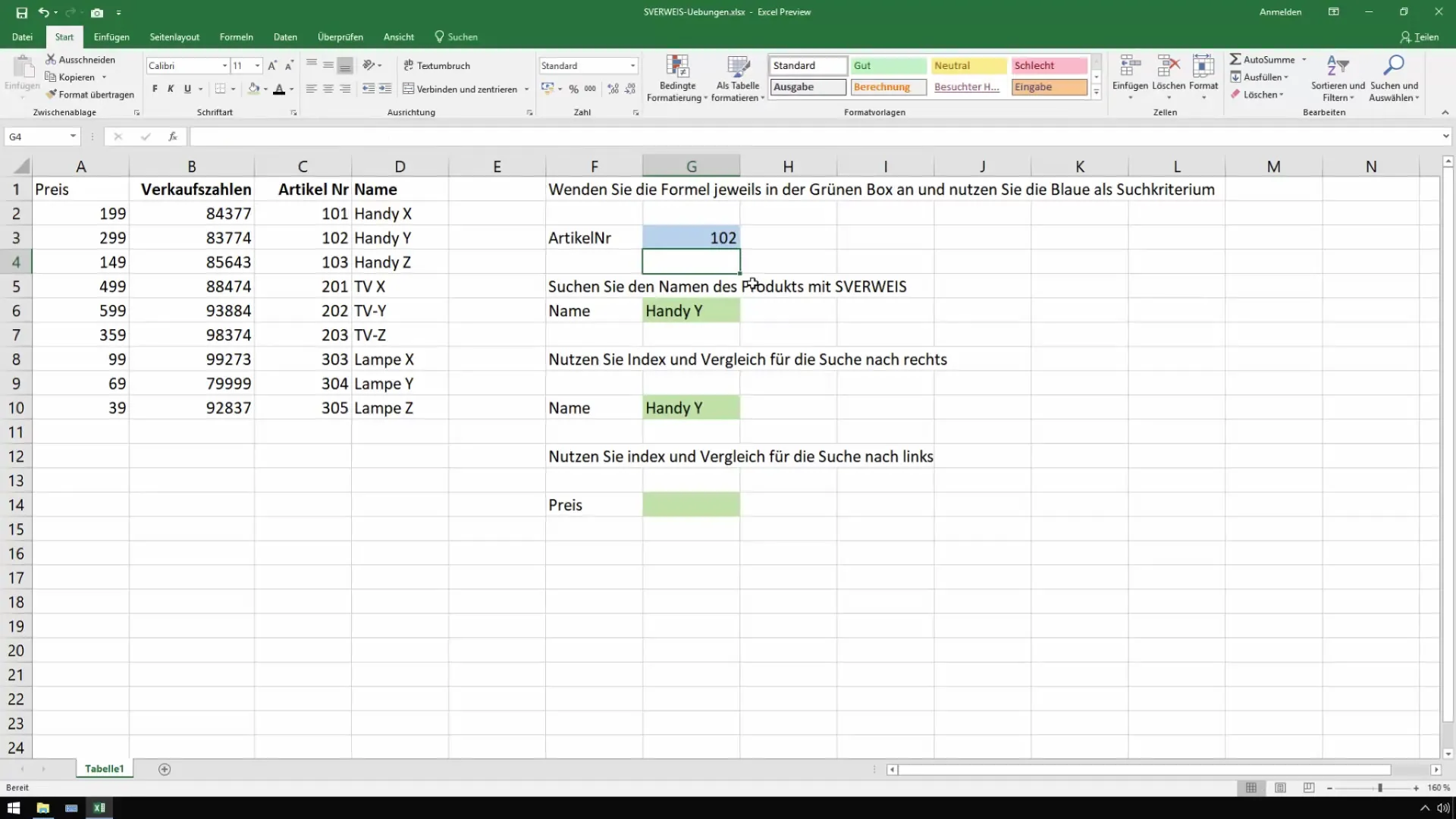
Otsingus paindlikkus vasakult
INDEXi ja VERGLEICHi suur eelis on võimalus otsida vasakule. Näiteks, kui soovid päringuga teha konkreetse toote hinnaküsimuse, saad märkida hinnapiirkonna ja kontrollida uuesti tootenumbrit.
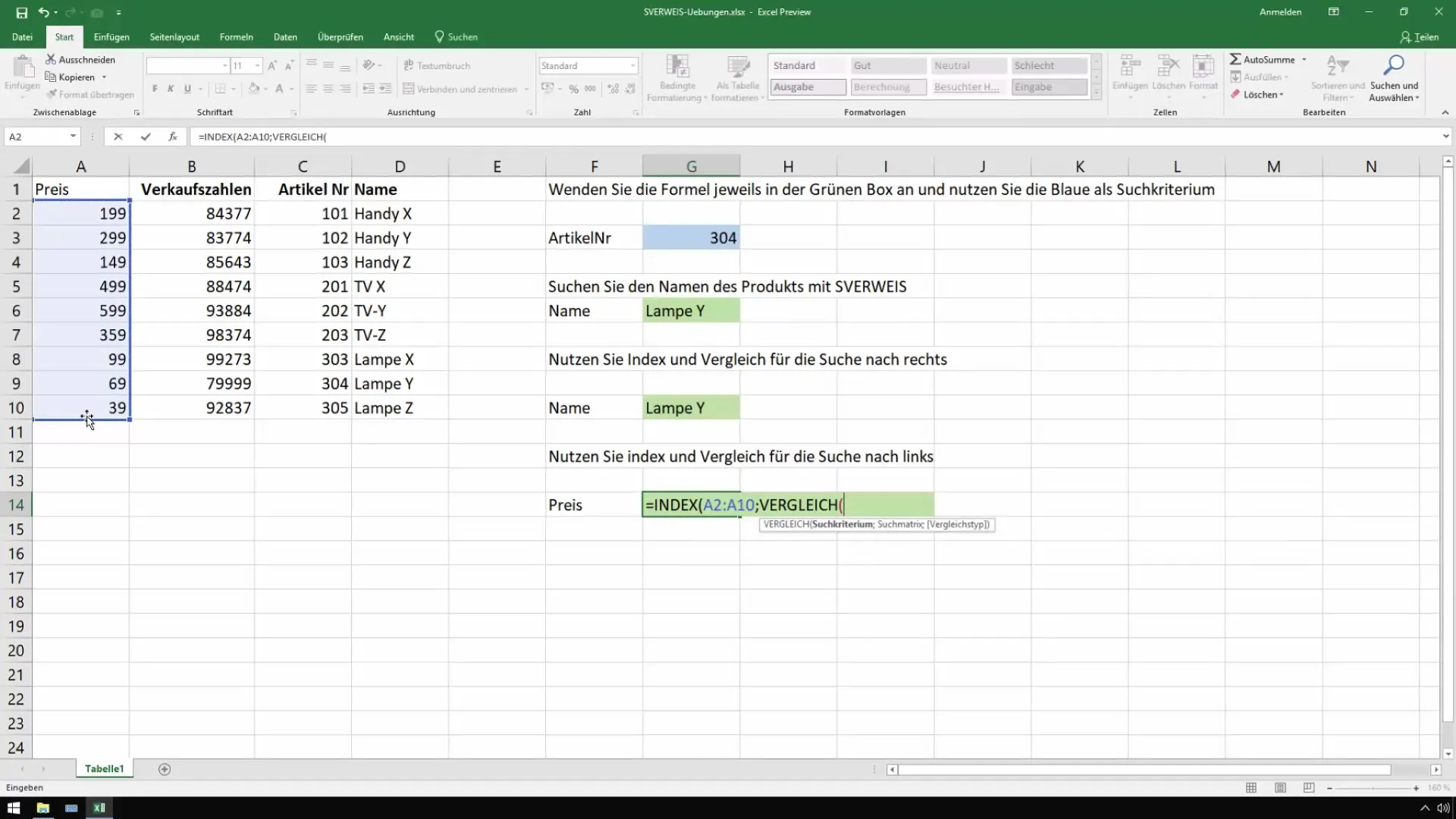
Valemisse =INDEX(hinnapiirkond, VERGLEICH(otsinguõigeus, tootenumbritepiirkond, 0)) sisestamine lihtsustab ja kiirendab paljusid protsesse.
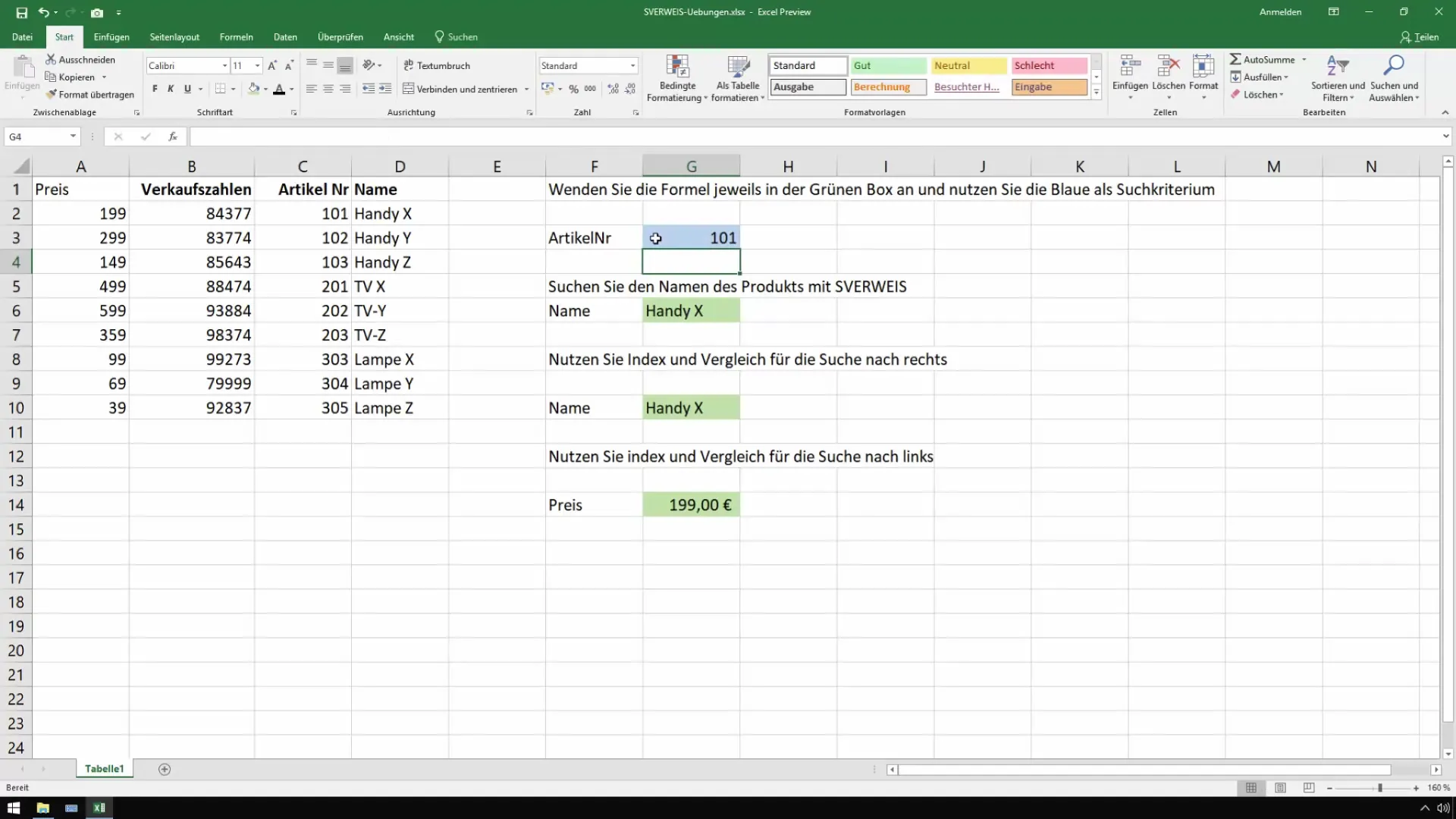
Nende seadistustega on võimalik luua ilusaid loendeid, mida saad vajadusel kohandada. See tabelikujundus mitte ainult ei aita sul, vaid on abiks ka töötajatele, kes vajavad olulisele infole kiiret juurdepääsu.
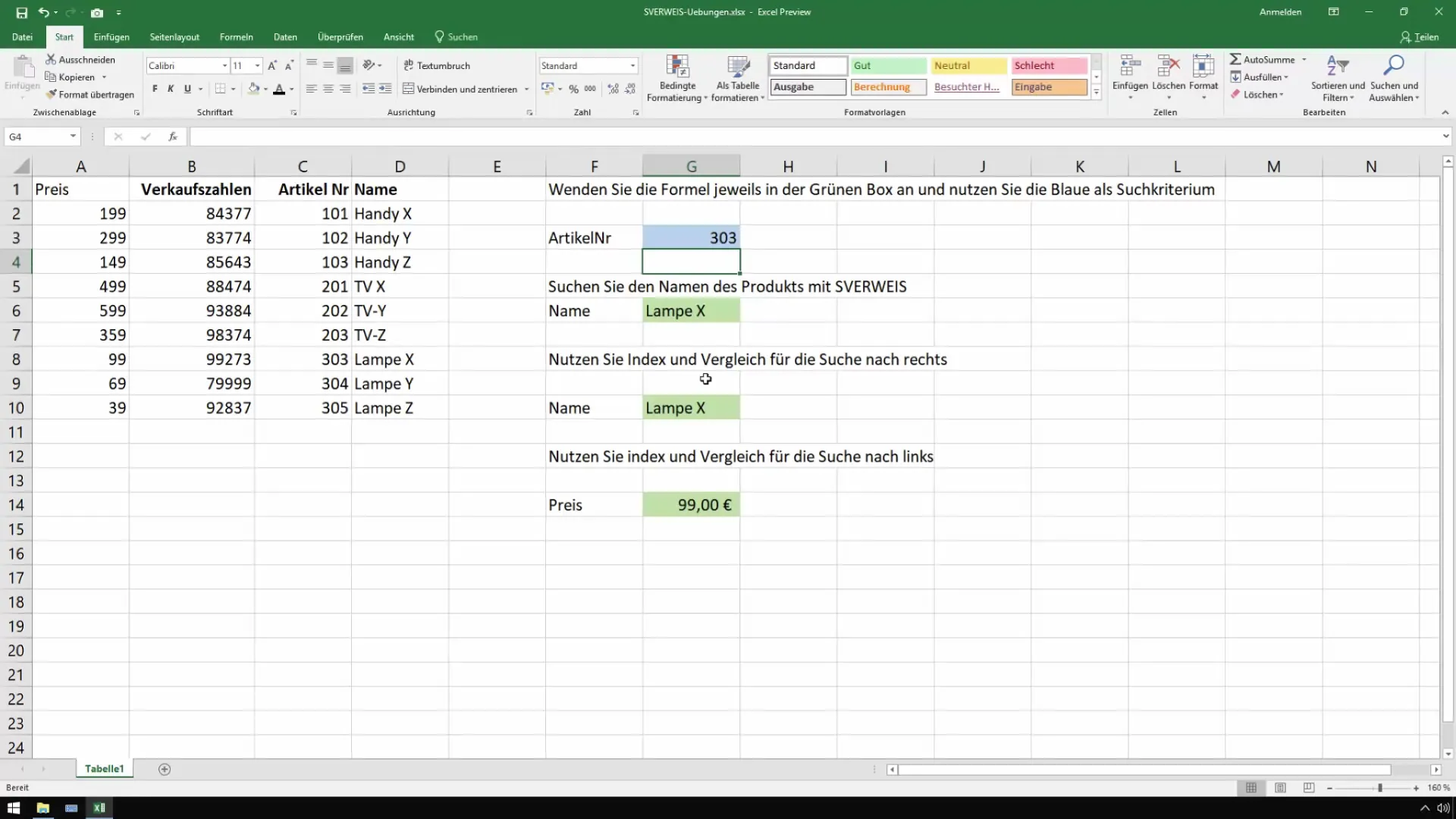
Kokkuvõte
See juhend annab sulle põhilised oskused, et kasutada Excelis SVERWEISi ja INDEX/VERGLEICHi tõhusalt ning saada suunatult suuri loendeid andmetest. Need tööriistad sobivad suurepäraselt kontrolli ja müügiga tegelemiseks.
Korduma kippuvad küsimused
Kuidas saan veenduda, et minu SVERWEISi valem toimib õigesti?Kontrolli, kas maatriks ja otsingukriteeriumid on õigesti määratletud ning kas kasutad õiget veergude indeksit.
Kas ma saan SVERWEISi kasutada ka sortimata andmete jaoks?Jah, saad kasutada SVERWEISi ka sortimata andmete jaoks, määrates täpse vastenduse jaoks VÄÄRtusFALSE.
Miks peaksin kasutama INDEXit ja VERGLEICHi hoopis SVERWEISi asemel?INDEX ja VERGLEICH pakuvad rohkem paindlikkust ning võimaldavad otsida mõlemas suunas, samal ajal kui SVERWEIS töötab ainult vasakult paremale.


